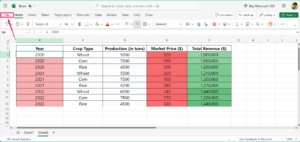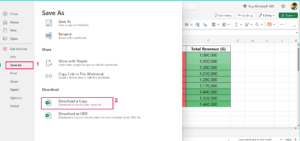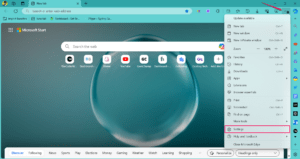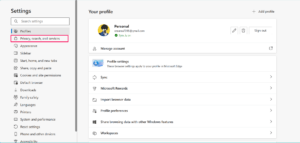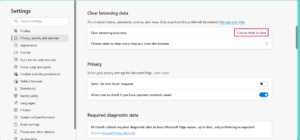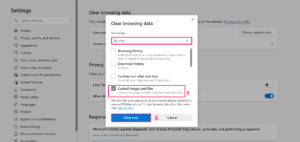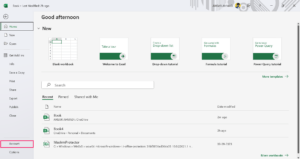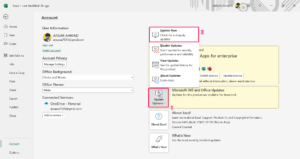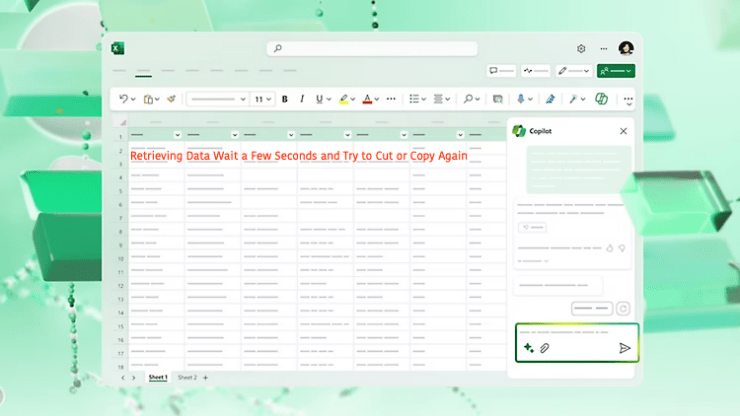
Microsoft Excel 是最流行和广泛使用的应用程序,可帮助用户在日常活动中创建记录、工作分配和其他数据结构。但是,许多 Excel 用户报告了一个错误,显示“正在检索数据,请等待几秒钟,然后尝试再次剪切或复制”。将复制的数据从 Excel 工作表粘贴到另一个应用程序时,通常会出现此错误,使用户感到沮丧。
当用户将内容从 Microsoft Excel Online 复制到 Excel 桌面应用时,也会出现此错误。如果在粘贴复制的数据时在 Excel 工作表上遇到相同的错误,请不要沉思。在本指南中,我们将展示有效的方法来帮助您修复Excel中的检索数据错误。让我们开始吧!
为什么会出现“检索数据等待几秒钟”错误
“检索数据。等待几秒钟,然后尝试再次剪切或复制“错误,这是由于数据同步过程造成的。如您所知,第一个 Microsoft Office 套件仅供离线使用而开发,没有任何在线使用的功能。
Microsoft Excel Web 应用实现数据同步,特别是用于备份数据。当您对电子表格中的 Excel 数据进行任何更改时,数据将自动保存在在线服务器上。当用户尝试复制和粘贴时,数据必须经过验证过程
当 Excel 数据经过深度验证过程时,Excel 会检查复制的数据。如果该过程失败,它可能会显示错误。此外,由于数据损坏或变得不可用而出现错误,这主要发生在互联网数据不再稳定时。
修复“检索数据,尝试再次剪切或复制”错误的最佳方法
在直接使用解决方案之前,建议您将计算机连接到稳定的互联网连接,然后检查错误是否已修复。但是,您也可以同时关闭并重新打开 Excel Web 版本,以识别错误以及是否已修复。
下面,我们概述了解决Excel工作表上的“检索数据”错误的有效方法。
1. 取消选择数据并重新粘贴
如果您在仅粘贴数据时遇到“检索数据等待几秒钟,然后尝试再次剪切或复制”错误,则您应该尝试的第一件事是取消选择数据并等待几秒钟,然后再粘贴复制的数据。
等待几秒钟,然后再将复制的数据粘贴到 Excel 工作表上适用于许多用户。我们建议您按照相同的步骤来解决错误,这样就可以开始了。方法如下:
- 在 Microsoft Excel 上,取消选择您尝试复制和粘贴的数据或文本。
- 在粘贴数据之前,请等待几秒钟(大约 60 秒左右)。
- 最后,选择要复制和粘贴的字段。要将数据粘贴到工作表上,请同时按 Ctrl + V 键。
2. 在 Excel 桌面应用程序中打开文件
许多用户报告说,当他们使用网站版本时,该错误出现在 Excel 中。Excel 桌面版本更快、更安全,允许单个用户准备他们想要创建的数据结构、图表和报表。
如果您对错误感到沮丧,则可以尝试在 Excel 桌面应用程序中打开该文件,因为它可能会解决错误。在打开文件之前,必须下载 Excel 数据的副本。方法如下:
- 在计算机浏览器上打开 Excel Web 应用程序。
- 单击左上角的“文件”选项卡。

- 然后,单击“另存为”按钮,然后选择“下载副本”选项。

- 下载文件后,在 Excel 桌面应用程序中打开它。
在 Excel 应用程序中打开 Excel 数据后,复制并粘贴所需的数据并检查错误是否已修复。
3.清除浏览器的缓存数据
“检索数据。等待几秒钟“错误是由于临时缓存的图像和数据而出现的。它会阻止单个应用程序正常工作。确保清除浏览器的缓存数据并检查结果。
以下是在 Microsoft Edge 浏览器上清除浏览器缓存数据的方法:
- 在 Edge 浏览器上,单击三点菜单并选择设置。

- 单击左侧窗格中的“隐私”、“搜索和服务”。

- 向下滚动并单击“选择要清除的内容”按钮。

- 在“清除浏览数据”菜单中,选中“缓存的图像和文件”选项。确保从顶部的“时间范围”部分选择“所有时间”。
- 最后,单击“立即清除”按钮以清除缓存的图像和文件。

清除浏览器的数据和缓存的图像后,请重新启动浏览器并通过粘贴要输入的 Excel 数据来打开 Excel 工作表,以检查错误是否已修复。
4. 尝试使用其他浏览器
如果您已删除浏览器的缓存图像和数据,但仍然遇到错误,则应使用其他浏览器。
您可能使用的浏览器可能与 Microsoft Excel 不兼容,或者 Edge 浏览器有问题。尝试使用其他浏览器(如 Google Chrome、Firefox 或 Brave)来检查错误是否已解决。
5. 更新 Excel 桌面应用程序
MS Excel 错误通常出现在 Excel Web 版本中。如果您使用的是 Web 版本,则粘贴复制的数据时可能会出现错误。
我们建议您使用 Excel 桌面应用程序来避免此错误。如果您在桌面应用程序中遇到相同的错误,则应将其更新到最新版本。下面介绍如何更新 Excel 桌面应用:
- 在您的 Microsoft Excel 应用程序上,单击左上角的“文件”选项卡。

- 单击“帐户”选项。

- 然后,单击“更新选项”并选择“立即更新”。

- 现在,设备将自动检查可用的更新。
- 如果有可用的更新,请按照屏幕上的提示下载并安装它。
- 安装完成后,打开 Excel 桌面应用程序并检查错误是否已修复。